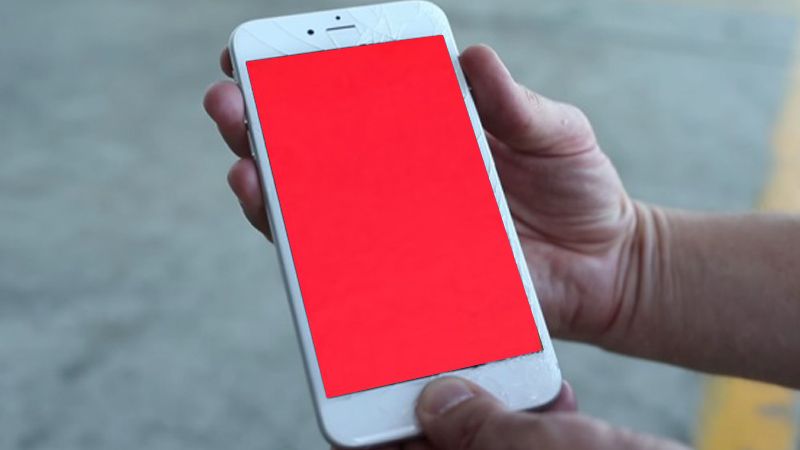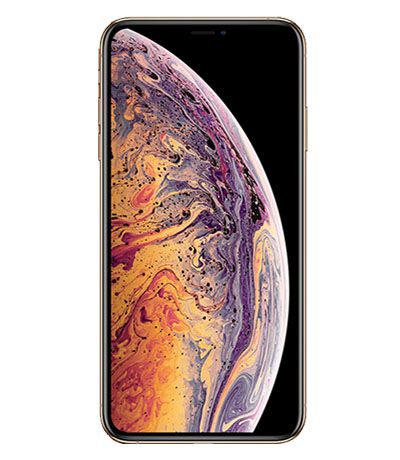Hướng dẫn thay thế màn hình iPhone X dễ dàng, nhanh chóng
Hồng Gấm
- 4365Màn hình bị nứt? Chạm không hoạt động? Màn hình OLED xấu?
Sử dụng hướng dẫn này để khôi phục iPhone X của bạn hoạt động trở lại với màn hình OLED và bộ số hóa mới.Bộ loa tai nghe kết hợp + cụm cảm biến được gắn ở mặt sau của màn hình được ghép nối với iPhone riêng của bạn từ nhà máy, do đó bạn phải chuyển nó từ màn hình cũ sang màn hình mới trong bất kỳ thay thế màn hình nào. Nó chứa đèn chiếu sáng lũ, là một phần của tính năng bảo mật Face ID sinh trắc học. Nếu nó bị hỏng hoặc thay thế, Face ID sẽ ngừng hoạt động, vì vậy hãy cẩn thận hơn để không làm hỏng bất kỳ thành phần nào trong quá trình này. Nếu bị hỏng, chỉ Apple mới có thể khôi phục chức năng Face ID.
*Lưu ý: Nếu tính năng độ sáng tự động iPhone của bạn không hoạt động chính xác sau khi sửa chữa màn hình, hãy đảm bảo iPhone của bạn được cập nhật lên iOS 12. Chức năng True Tone bị tắt sau khi thay thế màn hình, ngay cả khi sử dụng màn hình Apple gốc.
* Bước 1: Cần bộ ốc vít
Trước khi bạn bắt đầu, hãy xả pin iPhone dưới 25%. Pin lithium-ion được sạc có thể bắt lửa và / hoặc phát nổ nếu vô tình làm thủng.
- Tắt nguồn iPhone của bạn trước khi bắt đầu tháo gỡ.
- Tháo hai ốc vít pentalobe dài 6,9 mm ở cạnh dưới của iPhone.
- Nếu các ốc vít bị tước hoặc hư hỏng, thay thế các ốc vít.
- Chú ý: Mở màn hình của iPhone sẽ làm hỏng các con dấu chống nước của nó. Chuẩn bị sẵn các con dấu thay thế trước khi bạn tiến hành bước này hoặc cẩn thận để tránh tiếp xúc với chất lỏng nếu bạn lắp lại iPhone mà không thay thế các con dấu.

* Bước 2: Thủ tục mở
- Làm nóng cạnh dưới của iPhone sẽ giúp làm mềm chất kết dính bảo vệ màn hình, giúp mở dễ dàng hơn.
- Sử dụng máy sấy tóc hoặc súng nhiệt hoặc chuẩn bị iOpener và bôi nó vào cạnh dưới của iPhone trong khoảng một phút để làm mềm lớp keo dính bên dưới
* Bước 3:
- Chú ý: Hai bước tiếp theo thể hiện iSclack, một công cụ tiện dụng mà chúng tôi khuyên dùng cho bất kỳ ai thường xuyên sửa chữa. Nếu bạn không sử dụng iSclack, hãy bỏ qua hai bước cho một phương pháp thay thế.
- Nếu thước đo độ sâu bằng nhựa được gắn ở trung tâm của iSclack, hãy loại bỏ nó ngay bây giờ, không cần thiết cho các điện thoại lớn hơn như iPhone X.
- Đặt các ống hút gần cạnh dưới của iPhone Ốp một ở mặt trước và một ở mặt sau.
- Nhấn mạnh cả hai cốc hút vào vị trí.-Nếu màn hình hoặc mặt kính phía sau của bạn bị nứt rất nặng, việc phủ nó bằng một lớp băng keo trong suốt có thể cho phép các ống hút tuân thủ. ISclack cũng bao gồm hai miếng băng cho mục đích này.

* Bước 4:
- Giữ iPhone của bạn an toàn và đóng tay cầm của iSclack để tách nhẹ màn hình khỏi vỏ sau của điện thoại.
- Đừng cố tách hoàn toàn màn hình; một lỗ nhỏ dọc theo cạnh dưới là tất cả những gì bạn cần.
- Chèn một lựa chọn mở vào khoảng trống.
- Bỏ qua hai bước tiếp theo và tiếp tục bước 7.

* Bước 5:
- Nếu sử dụng một tay cầm hút đơn, hãy áp dụng nó vào cạnh dưới của điện thoại, đồng thời tránh phần cong của kính.
- Nếu màn hình của bạn bị nứt nghiêm trọng, việc phủ nó bằng một lớp băng keo đóng gói rõ ràng có thể cho phép ống hút tuân thủ. Ngoài ra, băng rất mạnh có thể được sử dụng thay vì cốc hút. Nếu vẫn thất bại, bạn có thể đặt cốc hút vào màn hình bị hỏng.

* Bước 6:
- Kéo lên trên ống hút với áp lực chắc chắn, liên tục để tạo ra một khoảng cách nhỏ giữa bảng điều khiển phía trước và trường hợp phía sau.
- Chèn một lựa chọn mở vào khoảng trống.
- Chú ý: Chất kết dính kín nước giữ màn hình tại chỗ rất mạnh; tạo ra khoảng cách ban đầu này cần một lượng lực đáng kể. Nếu bạn gặp khó khăn khi mở một khoảng trống, hãy dùng nhiều nhiệt hơn và nhẹ nhàng khuấy màn hình lên xuống để làm yếu chất kết dính cho đến khi bạn tạo đủ khoảng trống để chèn công cụ của mình.

* Bước 7:
-Trượt nút chọn mở xung quanh góc dưới bên trái và lên cạnh trái của iPhone, cắt qua lớp keo giữ màn hình.
- Chú ý: Không chèn phần mở quá xa vào iPhone hoặc bạn có thể làm hỏng các bộ phận bên trong.

* Bước 8
- Chèn lại lựa chọn của bạn ở cạnh dưới của iPhone và trượt nó lên phía bên phải để tiếp tục tách chất kết dính.
- Không chèn phần chọn quá xa hoặc bạn có thể làm hỏng cáp hiển thị dọc theo cạnh này của iPhone. Chèn nó chỉ một vài mm, hoặc khoảng chiều rộng của khung màn hình.

* Bước 9
- Cạnh trên của màn hình được bảo vệ bằng cả keo và clip.
- Trượt nút chọn mở xung quanh góc trên cùng của màn hình, trong khi kéo nhẹ hoặc vặn màn hình xuống theo hướng của cổng Lightning.
- Các clip sẽ bị hỏng nếu bạn sử dụng quá nhiều lực. Làm việc cẩn thận và kiên nhẫn.
- Một lần nữa, đừng chèn phần chọn nhiều hơn vài milimet về chiều rộng của khung bezel màn hình hoặc bạn có thể làm hỏng mảng cảm biến của bảng điều khiển phía trước.
- Trượt miếng chọn sang góc đối diện và cắt bất kỳ chất kết dính còn lại nào bảo vệ màn hình.

* Bước 10
- Kéo nub nhỏ trên cốc hút để loại bỏ nó khỏi bảng điều khiển phía trước.
- Nếu bạn đã sử dụng iSclack và nó vẫn được gắn vào iPhone, hãy xóa nó ngay bây giờ.

* Bước 11
-Mở iPhone bằng cách xoay màn hình lên từ phía bên trái, giống như bìa sau của một cuốn sách.
- Chú ý: Đừng cố tách hoàn toàn màn hình, vì một số dây ruy băng mỏng manh vẫn kết nối nó với bảng logic của iPhone.
- Dựa màn hình vào một cái gì đó để giữ cho nó được chống đỡ trong khi bạn đang làm việc trên điện thoại.
- Trong quá trình lắp lại, đặt màn hình vào vị trí, căn chỉnh các clip dọc theo cạnh trên và cẩn thận ấn cạnh trên vào vị trí trước khi đặt phần còn lại của màn hình xuống. Nếu nó không dễ bấm vào vị trí, hãy kiểm tra tình trạng của các clip xung quanh chu vi của màn hình và đảm bảo chúng không bị cong.

XEM CHI TIẾT CÁCH THAY MÀN HÌNH IPHONE X
Xem thêm: Thay pin iPhone giá rẻ, thay màn hình iPhone X